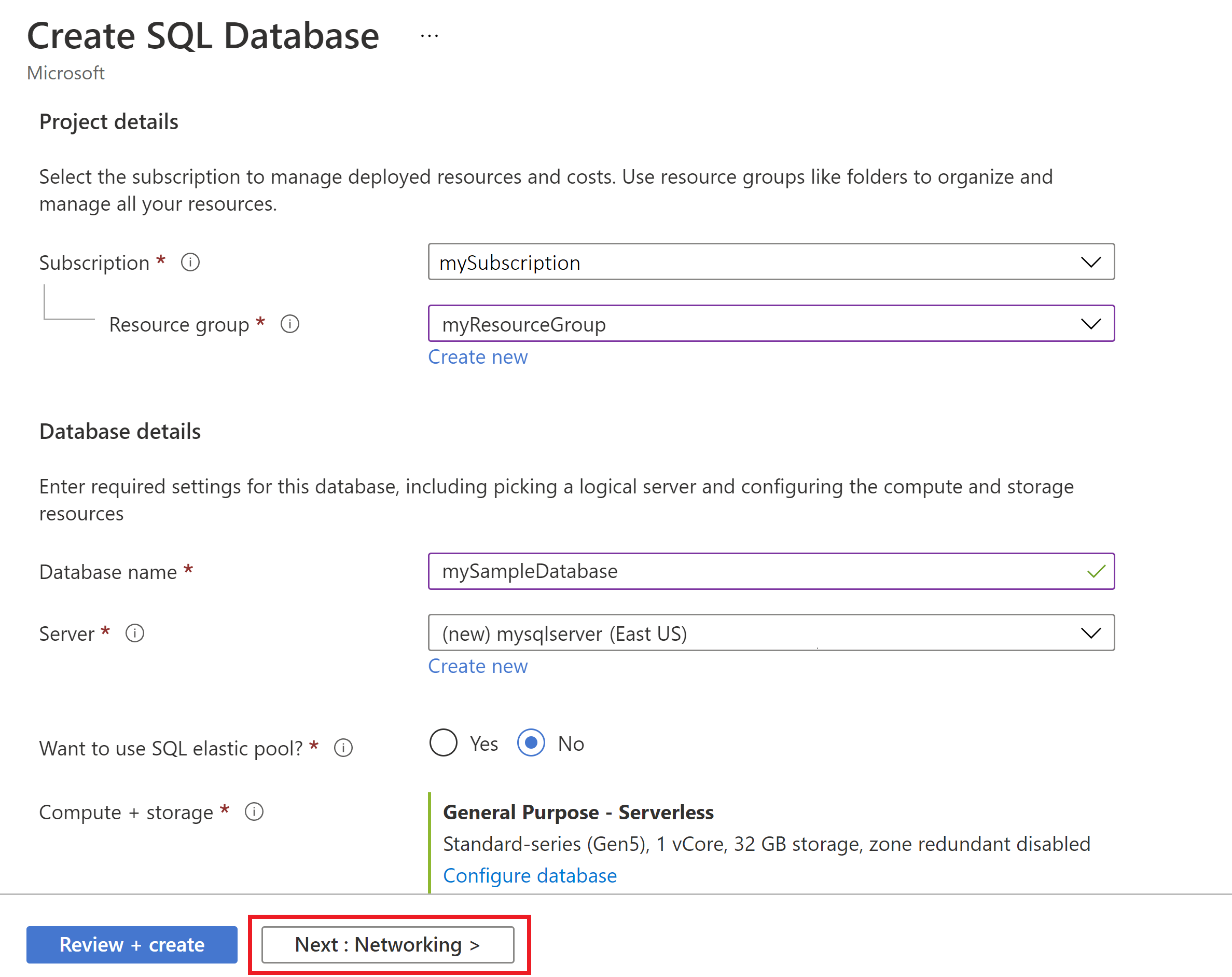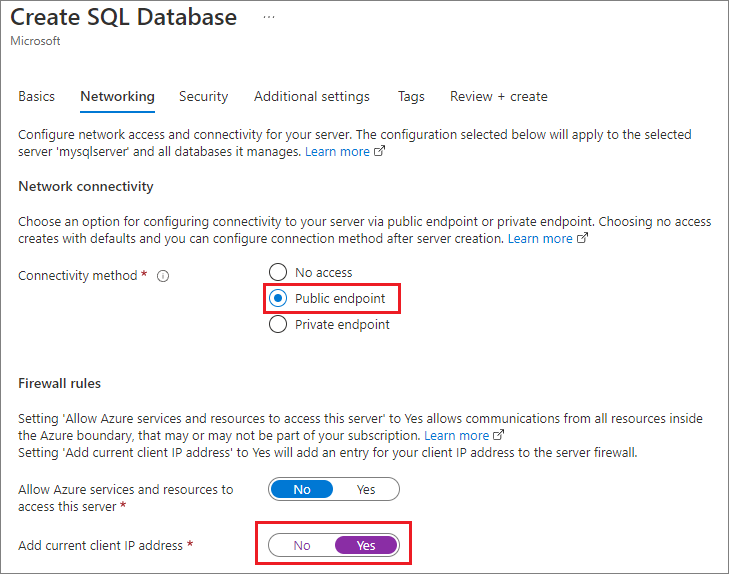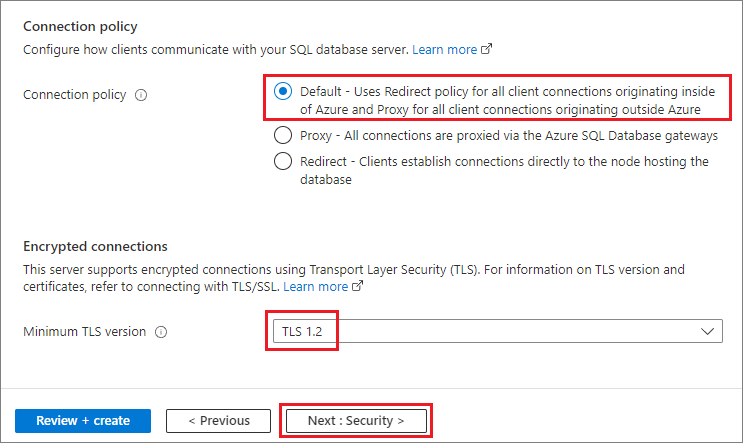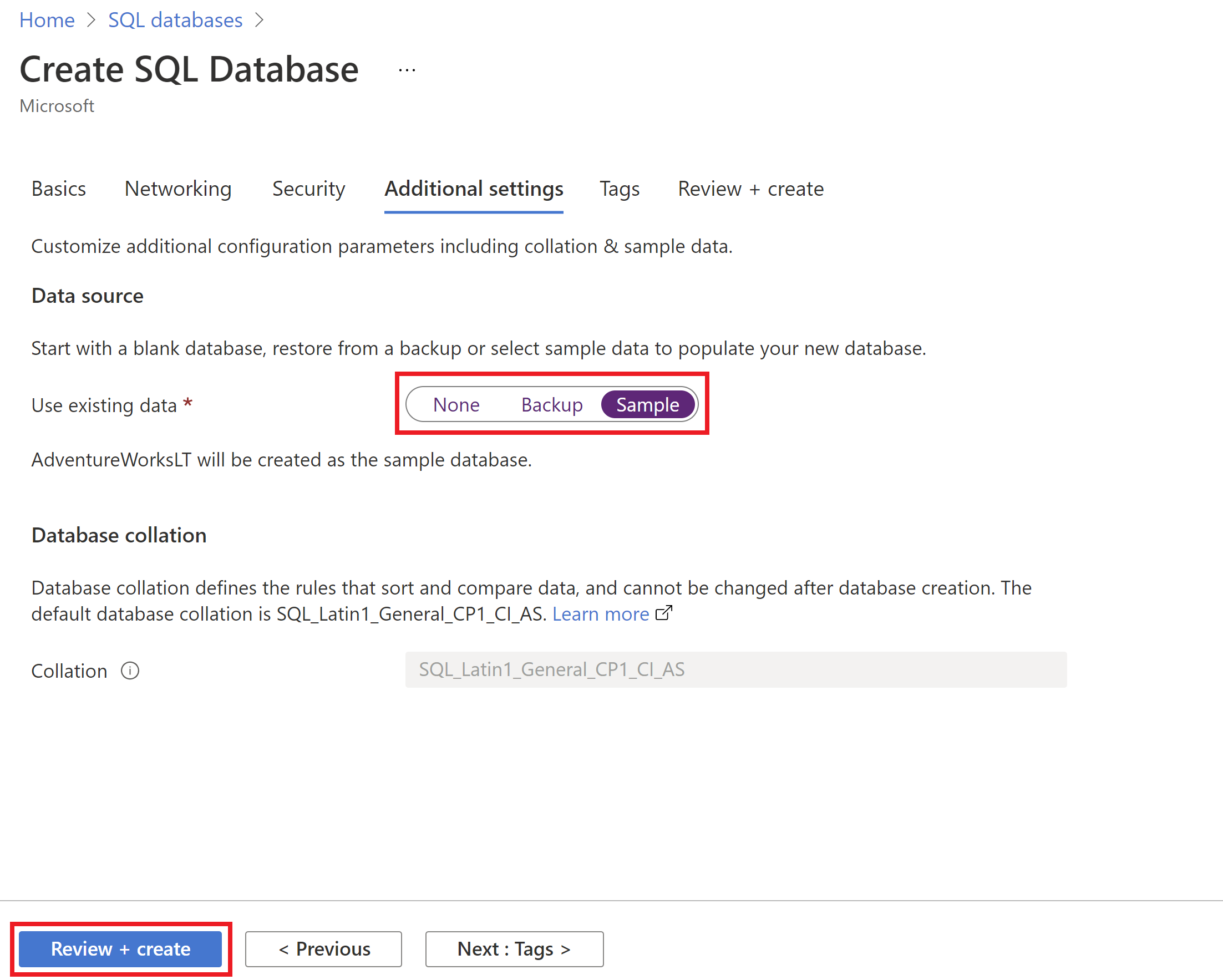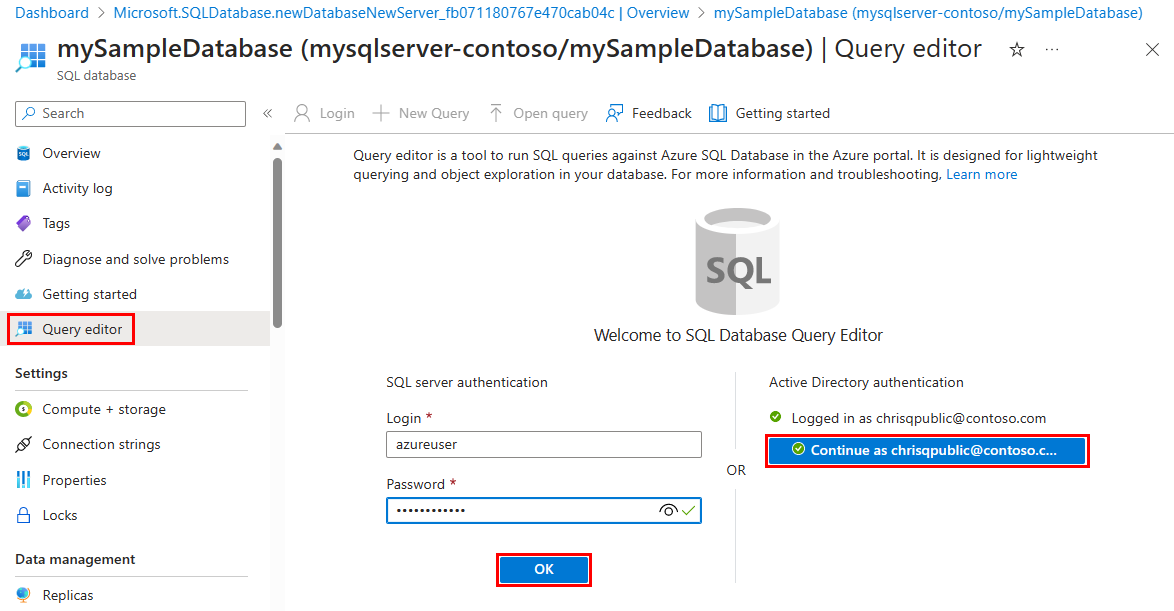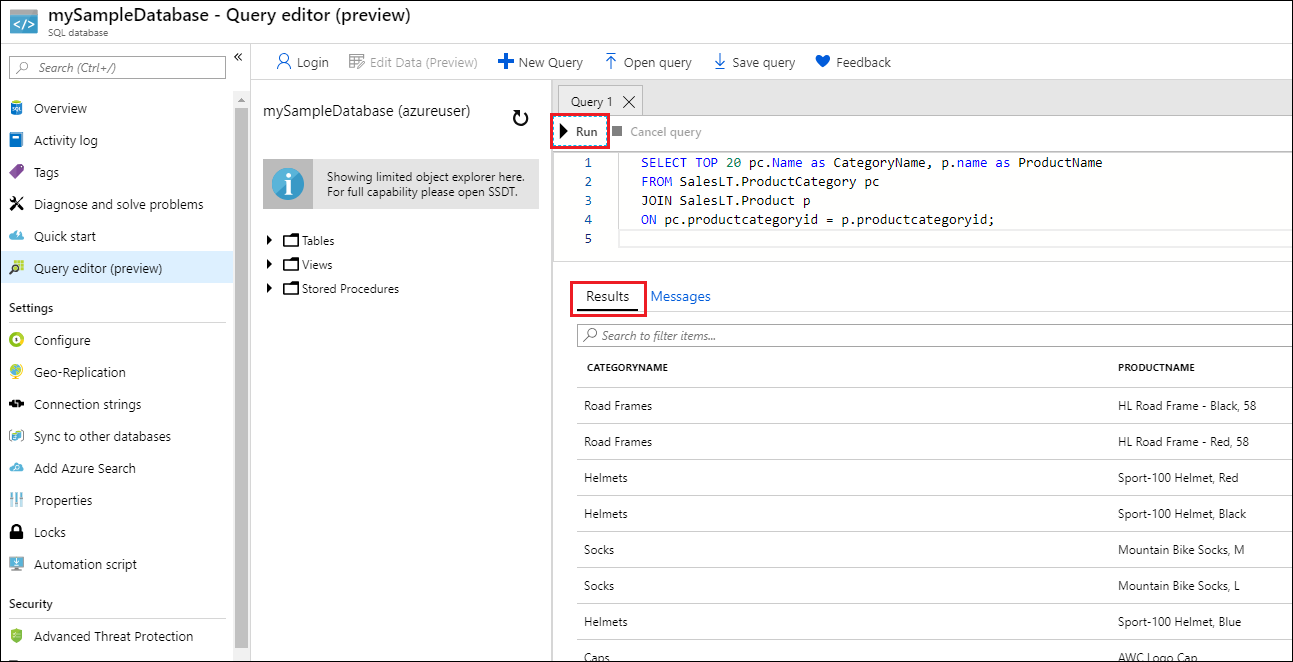Примечание.
Для доступа к этой странице требуется авторизация. Вы можете попробовать войти или изменить каталоги.
Для доступа к этой странице требуется авторизация. Вы можете попробовать изменить каталоги.
В рамках этого краткого руководства вы создадите отдельную базу данных в службе "База данных SQL Azure" с помощью портала Azure, скрипта PowerShell или Azure CLI. Затем вы отправите запросы к этой базе данных через редактор запросов на портале Azure.
Посмотрите это видео в основной серии Azure SQL Database для обзора процесса развертывания:
Предварительные требования
- Активная подписка Azure. Если ее нет, создайте бесплатную учетную запись.
- Большая часть этой статьи может быть достигнута только с помощью портал Azure. При необходимости используйте последнюю версию Azure PowerShell или Azure CLI.
Разрешения
Для создания баз данных с помощью Transact-SQLCREATE DATABASE необходимы разрешения. Чтобы создать базу данных, учетная запись должна быть именем администратора сервера (созданного при подготовке логического сервера базы данных Azure SQL), администратором Microsoft Entra на сервере, членом роли базы данных dbmanager в master. Дополнительные сведения см. в CREATE DATABASE.
Для создания баз данных с помощью портала Azure, PowerShell, Azure CLI или REST API требуются разрешения Azure RBAC, в частности, роль "Участник", роль "Сотрудник базы данных SQL" или роль "Сотрудник SQL Server". Дополнительные сведения см. в статье о встроенных ролях Azure RBAC.
Создание отдельной базы данных
В этом кратком руководстве описано, как создать отдельную базу данных на уровне бессерверных вычислений.
Примечание.
Попробуйте Базу данных SQL Azure бесплатно и получите 100 000 секунд вычислительных ресурсов vCore для бессерверной мощности и 32 ГБ хранилища каждый месяц.
Чтобы создать одну базу данных на портале Azure, выполните следующие действия.
Перейдите в Центр SQL Azure в aka.ms/azuresqlhub. В области базы данных SQL Azure выберите "Показать параметры".
В окне параметров базы данных SQL Azure выберите "Создать базу данных SQL".
На вкладке Основные сведения формы Создание базы данных SQL в разделе Сведения о проекте выберите подходящую подписку Azure.
В разделе Группа ресурсов выберите Создать, введите myResourceGroup и нажмите кнопку OK.
Для параметра Имя базы данных введите mySampleDatabase.
В группе Сервер выберите Создать и заполните форму Новый сервер следующим образом:
- Имя сервера: Введите mysqlserver и добавьте еще символы, чтобы имя было уникальным. Мы не можем указать точное имя сервера, так как имена всех серверов в Azure должны быть глобально уникальными, а не только в рамках подписки. Портал Azure позволяет узнать, доступно ли имя, введенное вами.
- Расположение. Выберите расположение из раскрывающегося списка.
- Способ проверки подлинности. Выберите Использование проверки подлинности SQL.
- Имя для входа администратора сервера. Введите azureuser.
- Пароль. Введите пароль, соответствующий требованиям, и введите его еще раз в поле Подтверждение пароля.
Нажмите ОК.
Оставьте для параметра Хотите использовать Эластичный пул SQL? значение Нет.
Для среды рабочей нагрузки укажите разработка для этого упражнения.
Портал Azure предоставляет параметр среды рабочей нагрузки, который помогает настроить некоторые параметры конфигурации. Эти параметры можно переопределить. Этот параметр применяется только к странице портала «Создание базы данных SQL». В противном случае параметр среды рабочей нагрузки не влияет на лицензирование или другие параметры конфигурации базы данных.
- Выбор среды нагрузки для разработки задает несколько параметров, в том числе:
- Параметр избыточности хранилища резервных копий — это локально-избыточное хранилище. Локально избыточное хранилище снижает затраты и подходит для предварительных сред, где не требуется избыточность хранилища с зональной или географической репликацией.
- Вычисление и хранилище — это общее назначение, бессерверное с одним виртуальным ядром. По умолчанию предусмотрена один час задержки автоматической приостановки.
- Выбор среды производственной рабочей нагрузки:
- Избыточность резервного копирования — это геоизбыточное хранилище по умолчанию.
- Вычисление и хранилище имеют общий характер, оснащены 2 виртуальными ядрами и 32 ГБ хранилища. Это можно изменить на следующем шаге.
В разделе Вычисления и хранение выберите Настроить базы данных.
В этом кратком руководстве используется бессерверная база данных, поэтому оставьте уровень обслуживания установленным на Общее назначение (самый экономичный, бессерверные вычисления) и задайте уровень вычислений на бессерверный. Выберите Применить.
В разделе "Избыточность хранилища резервных копий" выберите вариант избыточности для учетной записи хранения, в которой будут сохранены резервные копии. Дополнительные сведения см. в статье о избыточности хранилища резервных копий.
Выберите Next: Networking.
На вкладке Сеть в разделе Метод подключения выберите Общедоступная конечная точка.
В разделе Правила брандмауэра установите переключатель Добавить текущий IP-адрес клиента в положение Да. Оставьте значение Нет для параметра Разрешить доступ к серверу службам и ресурсам Azure.
В разделе "Политика подключения" выберите политику подключения по умолчанию и оставьте минимальную версию TLS по умолчаниюTLS 1.2.
Нажмите кнопку "Далее": безопасность.
На странице "Безопасность" вы можете начать бесплатную пробную версию Microsoft Defender для SQL, а также настроить Ledger, управляемые удостоверения и прозрачное шифрование данных SQL Azure с использованием ключа, управляемого клиентом, если хотите. Нажмите кнопку "Далее": дополнительные параметры.
На вкладке Дополнительные параметры в разделе Источник данных для параметра Использовать существующие данные выберите значение Пример. Это создает
AdventureWorksLTпример базы данных, чтобы можно было запрашивать и экспериментировать с таблицами и данными, вместо того чтобы оставлять базу данных пустой. Можно также настроить сортировку базы данных и окно обслуживания.Выберите Review + create.
На странице Просмотр и создание после проверки нажмите кнопку Создать.
Запрос к базе данных
Завершив создание базы данных, вы сможете через редактор запросов (предварительная версия) на портале Azure подключиться к этой базе данных и выполнить запрос данных. Для получения дополнительной информации см. редактор запросов портала Azure для базы данных SQL Azure.
На портале найдите и выберите элемент Базы данных SQL, а затем в открывшемся списке выберите нужную базу данных.
На странице для этой базы данных найдите и выберите элемент Редактор запросов (предварительная версия) в меню слева.
Введите сведения о входе администратора сервера проверки подлинности SQL или используйте проверку подлинности Microsoft Entra.
Примечание.
Microsoft Entra ID ранее был известен как Azure Active Directory (Azure AD).
Введите следующий запрос в области Редактор запросов.
SELECT TOP 20 pc.Name as CategoryName, p.name as ProductName FROM SalesLT.ProductCategory pc JOIN SalesLT.Product p ON pc.productcategoryid = p.productcategoryid;Щелкните Запустить, а затем просмотрите результаты запроса на панели Результаты.
Закройте страницу редактора запросов и щелкните ОК, когда увидите запрос на отмену несохраненных изменений.
Очистка ресурсов
Сохраните группу ресурсов, сервер и отдельную базу данных, если вы планируете перейти к следующим шагам и изучить разные методы подключения к базе данных и отправки запросов к ней.
Когда вы закончите работу с этими ресурсами, созданную группу ресурсов можно удалить вместе с размещенными в ней сервером и отдельной базой данных.
Чтобы удалить myResourceGroup и все ее ресурсы с помощью портала Azure, сделайте следующее:
- На портале Azure найдите и выберите элемент Группы ресурсов, а затем выберите в списке элемент myResourceGroup.
- На странице группы ресурсов выберите Удалить группу ресурсов.
- В поле Введите имя группы ресурсов введите myResourceGroup, а затем щелкните Удалить.
Следующий шаг
Хотите оптимизировать и сократить ваши расходы на облако?